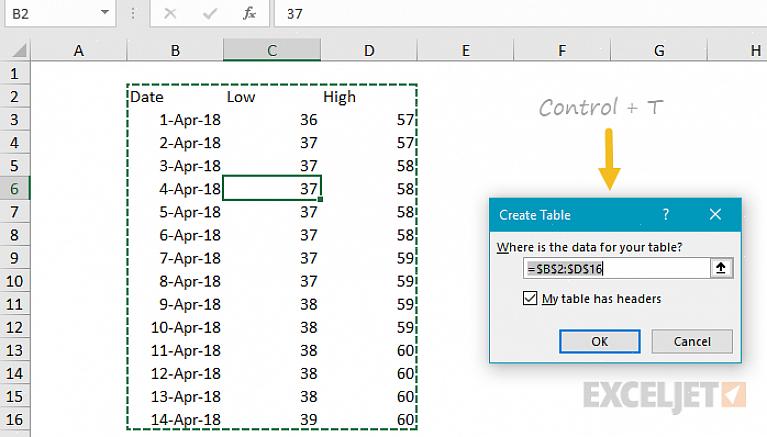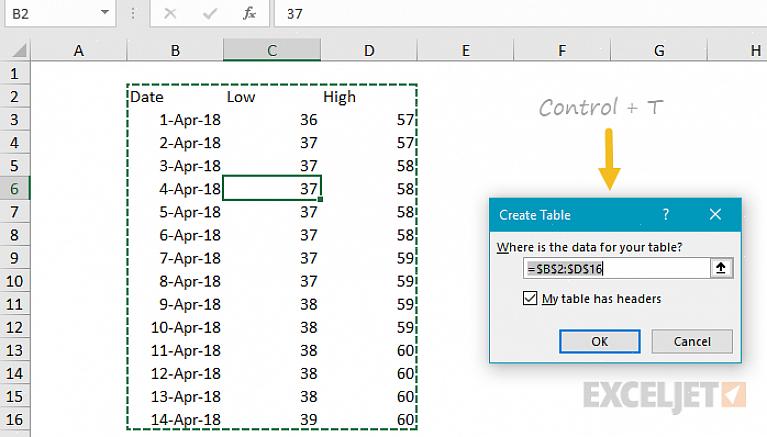Arvot esitetään parhaiten taulukoissa Excelissä. Ja olisi helpompaa, jos Excelin taulukkoon syötetyt tiedot lajitellaan automaattisesti käyttäjän mieltymysten mukaan. Onneksi Microsoft Excel -laskentataulukon PivotTable-ohjelma tekee juuri tämän. Tässä artikkelissa opetamme sinulle, kuinka tehdä taulukko Excelissä ja pystyä tekemään ymmärrettävämpi ja visuaalinen raportti.
- Avaa Microsoft Excel -tiedosto, joka on lisättävä taulukkoon. Vedä Microsoft Excel ylös napsauttamalla sen otsikkoa kahdesti.
- Käynnistä tyhjä Microsoft Excel -tiedosto, jos haluat työskennellä tyhjällä laskentataulukolla. Napsauta Käynnistä-painiketta ja ohjaa hiiri kohtaan Kaikki ohjelmat, jotta toissijainen valikko avautuu. Etsi kohde Microsoft Excel ja napsauta sitä kerran. Tyhjä Microsoft Excel -laskentataulukko olisi nyt pitänyt vetää ruudulle. Tallenna nyt tämä tiedosto ensin napsauttamalla yläosassa olevan työkalupalkin levykuvaketta. Tallenna nimellä -ruutu tulee näkyviin, kun teet niin. Valitse Tallenna kohteeseen -osiossa sijainti, johon haluat tallentaa Microsoft Excel -tiedoston. Siirry nyt Tiedostonimi: -osioon ja näppäile valitsemasi nimi Excel-tiedostolle ja napsauta lopuksi Tallenna.
- Määritä otsikkojen otsikot. Näppäile otsikkojen otsikot A1 - Z1-soluihin. Näppäile nyt kaikki tarvittavat tiedot soluihinsa.
- Määritä, mitkä tiedot sisällytetään taulukkoon. Korosta nyt kaikki tiedot, jotka haluat sisällyttää taulukkoon Excelissä. Tee niin vetämällä ristinmuotoinen hiiren kohdistin solujen yli.
- Aloita taulukon luominen Excelissä. Mene ylimmälle työkaluriville ja napsauta kahdeksatta välilehteä Tiedot. Napsauta avautuvasta valikosta vaihtoehto PivotTable ja PivotChart Report. Nyt PivotTable- ja PivotChart Wizard -ruudut ilmestyvät ruudulle. Missä on analysoitavat tiedot? -osassa, valitse vaihtoehto Microsoft Excel -luettelo tai tietokanta. Siirry nyt Millainen raportti haluat luoda? ja napsauta valintanappia vaihtoehdon PivotTable vieressä. Napsauta nyt Seuraava siirtyäksesi ohjatun toiminnon vaiheeseen 2. Huomaat nyt, että Range: -osion vieressä oleva tekstikenttä on jo täytetty. Tämä tarkoittaa yksinkertaisesti sitä, että taulukon sisältämät solut, joiden tietoja haluat sisällyttää, on jo valittu. Napsauta nyt Seuraava siirtyäksesi vaiheeseen 3, jossa sinun on määritettävä, mihin taulukkoon taulukko sisältyy. Kun olet valmis, napsauta Valmis.
Nyt kun olet luonut taulukon Excelissä, sinun tarvitsee vain vetää ja pudottaa haluamasi tuotteet. Tee niin napsauttamalla ja vetämällä ne pivot- taulukon kenttäluettelosta vastaaviin paikkoihin taulukossa.